

I fanen [Oppsett] kan du angi utskytingen av sidene. I tillegg kan du konfigurere eventuelle ytterligere layoutinnstillinger. Du kan for eksempel legge til registreringsmerker, strekkoder, fargestriper og andre utskriftsmerker i dokumentet. Alternativene i denne fanen er tilgjengelig på fire nivåer.
|
Nivå |
Innstillinger |
|---|---|
|
1 |
|
|
2 |
Åpne innstillingene for [Utskytingsmal]. Følgende innstillinger blir tilgjengelige:
|
|
3 |
Åpne innstillingene for [Utskriftsmerker]. Du får tilgang til de tilgjengelige utskriftsmerkene. |
|
4 |
Angi innstillingene for de fleste utskriftsmerker. |
|
Innstilling |
Beskrivelse |
|---|---|

|
Du kan konfigurere en rekke alternativer. Klikk på blyantikonet for å åpne innstillingene for et alternativ. |

|
Klikk på skjule-ikonet for å lukke innstillingene for et alternativ. |

|
Lagre endringene. |
Alternativet [Forsidemedium] deaktiveres hvis dokumentet ikke har omslag.
Du kan velge en standard medieformat fra rullegardinlisten, for eksempel "A4" og "Letter".
Du kan lage en egendefinert medieformat. Velg [Egendefinert] i rullegardinlisten, og endre [Bredde] og [Høyde]. Angi enhet for det egendefinerte mediet.
Med innstillingene [Stående] og [Liggende] kan du spesifisere papirretningen.
Følgende innstillinger er deaktivert når dokumentet inneholder medier i både stående og liggende format: [Bredde], [Høyde], [Stående] og [Liggende].
Du kan velge en standard medieformat fra rullegardinlisten, for eksempel "A4" og "Letter". Denne arkstørrelsen gjelder for hele dokumentet.
Du kan lage en egendefinert medieformat. Velg [Egendefinert] i rullegardinlisten, og endre [Bredde] og [Høyde]. Angi enhet for det egendefinerte mediet.
Med innstillingene [Stående] og [Liggende] kan du spesifisere papirretningen.
Følgende innstillinger er deaktivert når dokumentet inneholder medier i både stående og liggende format: [Bredde], [Høyde], [Stående] og [Liggende].
Utskyting vil si å plassere sidene på arket for å få raskere utskrift, enklere innbinding og mindre papiravfall. Med riktig utskyting reduseres utskrifttiden ved at antall sider per trykk maksimeres. For å oppnå dette må du fylle det utskrevne arket så fullstendig som mulig.
Du kan velge en eksisterende utskytingsmal. I tillegg kan du konfigurere eventuelle ytterligere layoutinnstillinger. Du kan for eksempel legge til registreringsmerker, strekkoder, fargestriper og andre utskriftsmerker i dokumentet. Verdien for alternativet [Utskytingsmal] blir [Egendefinert] for å angi at du ikke lenger bruker en standard utskytingsmal. Du kan lagre kombinasjonen av utskytingsmal og tilleggsinnstillinger for å opprette en egendefinert utskytingsmal.
Standardutskytingsmalene gir grunnleggende utskyting. Malen [2-opp (1-sidig)] plasserer for eksempel to sider på én arkside. Det blir ikke brukt ytterligere layoutinnstillinger på dokumentet. Et delsett av utskytingsinnstillingene er tilgjengelig når det brukes ulike mediestørrelser i dokumentet. De ulike utskytingstypene er gruppert og forklart nedenfor.
[Ingen]
[Egendefinert]
Bruk alternativet [Utskytingstype] for å opprette en egendefinert plassering av sidene på arkene. Verdien for alternativet [Utskytingsmal] blir [Egendefinert].
[2-opp (1-sidig)] / [2-opp (2-sidig)]
To sider plasseres på hver arkside i leserekkefølge (venstre til høyre).
[16-opp (1-sidig)] / [16-opp (2-sidig)] / [4-opp (1-sidig)] / [4-opp (2-sidig)] / [9-opp (1-sidig)] / [9-opp (2-sidig)]
4, 9, 16 sider plasseres på hver arkside i leserekkefølge (venstre til høyre og øverst til nederst).
[VDP4-opp]
4 sider med variable data plasseres på én arkside i leserekkefølge (venstre til høyre og topp til bunn).
[Folio]
Fire sider per arkside plasseres på en slik måte at hvert ark halvfalses. Alle falsede ark stables.
[Octavo]
Gir den samme utskytingen som dokumenttypen [Octavo-boktrykk].
[Quarto]
Gir den samme utskytingen som dokumenttypen [Quarto-boktrykk].
Klipp og stable-utskytingen øker skriverproduktiviteten ved utskrift av store dokumenter. Det blir for eksempel skrevet ut to sider per arkside. Arkene kuttes i to deler. Den venstre stabelen stables oppå den høyre stabelen slik at de danner en perfekt ordnet rekkefølge.
[Klipp og stable]
Venstre- og høyresider skrives ut med samme retning.
[Klipp og stable med innbindingskant på innsiden]
Venstresidene roteres 180 grader i forhold til høyresidene. Sidenes innbindingskanter er på innsiden av arket.
[Klipp og stable med innbindingskant på utsiden]
Høyresidene roteres 180 grader i forhold til venstresidene. Sidenes innbindingskanter er på utsiden av arket.
[Klipp og stable – 4 stabler]
Fire sider per arkside plasseres på en slik måte at når papiret er kuttet i 4 deler, stables stakkene slik at de bygger hele dokumentet.
[VDP klipp og stable – 4 stabler]
Fire sider med variable data plasseres på én arkside på en slik måte at når papiret er kuttet i 4 deler, stables stakkene slik at de bygger hele dokumentet.
[Samme-opp med innbindingskant på innsiden]
Samme side skrives ut to ganger for hver arkside. Venstresidene roteres 180 grader i forhold til høyresidene. Sidenes innbindingskanter er på innsiden av arket.
[Samme-opp med innbindingskant på utsiden]
Samme side skrives ut to ganger for hver arkside. Høyresidene roteres 180 grader i forhold til venstresidene. Sidenes innbindingskanter er på utsiden av arket.
Du kan for eksempel bruke dette alternativet når forhåndshullet papir brukes med hullene i begge ender av papiret.
[VDP samme-opp]
Samme side med variable data skrives ut to ganger for hver arkside. Sidene skrives ut med én kant festet til hverandre. Bruk for eksempel dette alternativet hvis du vil skrive ut en billett med kvitteringsdel.
Du kan velge hvilken PDF-boks som skal skrives ut. Innholdet i den valgte PDF-boksen vil bli skrevet ut. Eller bruk et egendefinert utskriftsområde.
[Egendefinert utfallende område]
Klikk på redigeringsikonet til høyre for å oppgi en avstand fra sidekantene.
Den avstanden vil bli satt innover fra den største PDF-boksen for å bestemme hva innholdet på utskriftssiden vil bli.
Bruk alternativet [Utskytingsmal] for å velge en eksisterende plassering av sidene på arkene.
Bruk alternativet [Utskytingstype] for å opprette en egendefinert plassering av sidene på arkene. Valgt [Dokumenttype] avgjør hvilke verdier som er tilgjengelige i rullegardinlisten. Verdien for alternativet [Utskytingsmal] blir [Egendefinert] for å angi at du ikke lenger bruker en standard utskytingsmal.
[Vannrett] og [Loddrett]
Angi antall sider som må skytes ut per arkside.
[Skyt ut]
Alternativet [Skyt ut] blir tilgjengelig når du velger verdien [Klipp og stable] for alternativet [Utskytingstype].
[Sider per stabel]
Ordne sidene i stabler. Stablene sorteres i rekkefølge ut fra verdien til alternativet [Ordne sider på arket]. Den første siden skytes ut på det første arket, den andre siden på det andre arket og så videre inntil du har nådd det siste arket. Disse sidene utgjør den første stabelen. Den andre stabelen starter på nytt fra det første arket og går frem til det siste arket. Osv.
For eksempel:
Dokumentet er 1-sidig og inneholder 40 sider. Du har valgt [Klipp og stable] med to sider horisontalt og to sider vertikalt. Dette betyr at det skrives ut fire sider ark. Verdien for alternativ [Ordne sider på arket] er [Fra venstre til høyre og topp til bunn]. Programmet begynner å sortere sidene i fire stabler. Den første stabelen starter med siden øverst til venstre, og den andre stabelen starter med siden øverst til høyre. Den tredje stabelen starter med siden nederst til venstre, og den fjerde starter med siden nederst til høyre. De første 10 sidene sorteres i den første stabelen, de neste 10 sidene i den andre stabelen, osv. Arkene kuttes i fire deler. Stablene plasseres oppå hverandre ut fra verdien til alternativet [Ordne sider på arket]. De fire stablene danner en perfekt ordnet siderekkefølge.
[Sider per ark]
Sorter alle sidene for det første arket, gå deretter ned ett ark for å sortere sidene for neste ark, osv. Sorter sidene per ark i den rekkefølgen som verdien til alternativet [Ordne sider på arket] angir.
[Ordne sider på arket]
Alternativet [Ordne sider på arket] blir tilgjengelig når du velger verdien [Klipp og stable] for alternativet [Utskytingstype].
Verdien for alternativet [Ordne sider på arket] avgjør hvordan sidene på arkene sorteres.
[Rotasjon]
Alternativet [Rotasjon] blir tilgjengelig når du velger verdien [Klipp og stable] for alternativet [Utskytingstype].
Roter sider 180 grader.
Verdien angir hvilke sider som skal roteres. 3x3 sider blir f.eks. skutt ut i tre horisontale rader og tre kolonner per arkside. Velg [Loddrett, oddetall] for å rotere alle sidene i første og tredje kolonne.
Bruk alternativet [Samme-opp] for å gjenta de utskutte sidene som angitt av [Utskytingstype]. De utskutte sidene gjentas per arkside.
Du har for eksempel valgt [Klipp og stable] med to horisontale og to vertikale sider per arkside. Deretter velger du [Samme-opp] med verdi to for horisontal og to for vertikal. De fire utskutte sidene som er angitt av [Utskytingstype], gjentas nå to ganger horisontalt og to ganger vertikalt.
Velg hvordan du ønsker å gjenta de utskutte sidene som er angitt av [Utskytingstype]:
[1]:
Ingen gjentakelse. Bruk de utskutte sidene som angitt av [Utskytingstype].
[Maksimum]:
Programmet beregner den maksimale gjentakelsen av de utskutte sidene slik det er angitt av [Utskytingstype], som passer på den ene siden av arket.
Beregningen tar hensyn til flere innstillinger. Eksempel: Bare én A4-side på ett A3-ark hvis et avfargingsområde er nødvendig.
[Egendefinert]:
Angi gjentakelsen av de utskutte sidene som angitt av [Utskytingstype]. Dette gjør du manuelt med innstillingene [Vannrett] og [Loddrett].
[Nederlandsk klipp]
Programmet velger automatisk den beste verdien for nederlandsk klipp. Utvalget er basert på størrelsene og retningen på sidene og mediet. Minimumsverdien for nederlandsk klipp er [3 sider]. Programmet velger minimumsverdien selv om tre sider ikke passer på mediet.
[Nederlandsk klipp] er ikke tilgjengelig for:
Dokumenter med variable data
Dokumenter med flere sidestørrelser, retninger eller medieformat.
Alle [Sorteringsmerker] fjernes når du velger verdien [Nederlandsk klipp] for alternativet [Samme-opp].
Innbindingsmarger
Angi avstanden mellom sidene på arket med den vannrette og loddrette innbindingsmargen. Du kan ikke angi en negativ innbindingsmarg.
[Automatiske innbindingsmarger]
[Manuelle innbindingsmarger]
[Innbindingsmarger for utskytingstype]
Bruk alternativet [Utskytingstype] for å opprette en egendefinert plassering av sidene på arkene. Du har for eksempel valgt [Klipp og stable] med to horisontale og to vertikale sider per arkside. Bruk alternativet [Innbindingsmarger for utskytingstype] for å angi innbindingsmargen for sidene som utskytes på arket med alternativet [Utskytingstype].
[Innbindingsmarger for samme-opp]
Bruk alternativet [Utskytingstype] for å opprette en egendefinert plassering av sidene på arkene. Du har for eksempel valgt [Klipp og stable] med to horisontale og to vertikale sider per arkside. Bruk alternativet [Samme-opp] for å gjenta de utskutte sidene som angitt av [Utskytingstype]. Du har for eksempel valgt [Samme-opp] med verdi to for horisontal og to for vertikal. De fire utskutte sidene per arkside som er angitt av [Utskytingstype], gjentas nå to ganger horisontalt og to ganger vertikalt. Bruk alternativet [Innbindingsmarger for samme-opp] for å angi innbindingsmargene mellom hver gjentakelse av de fire utskutte sidene.
[Bruk utfallende]
Bruk utfallsboksen i stedet for tilskjæringsboksen på hver side. Utfallsboksen kan inneholde et avfargingsområde i tillegg til sideinnholdet. Avfargingsområdet er vanligvis tre til fem millimeter større enn tilskjæringsboksen.
Justering
Angi posisjonen til siden på arket med innstillingene for forskyvning, horisontal og vertikal. Du kan angi en negativ forskyvning.
Bruk alternativet [Likt på begge sider] hvis du vil plassere siden i samme posisjon på forsiden og baksiden av arket.
Deaktiver [Likt på begge sider] for å håndtere plasseringen på [Forside] og [Bakside] separat.
Du kan angi hvilke merker som skal skrives ut på utskriftsmediet. Du kan angi om de valgte merkene skal skrives ut på alle arkene eller kun på det første arket.
[Ingen merker på innbindingskant]
Du kan velge å ikke skrive ut merker langs innbindingskanten, hvis dokumentet for eksempel er et hefte.
[Hjørnekuttemerker]
Disse merkene er linjer som skrives ut i hjørnene av arkene for å angi hvor papiret skal kuttes.
Du kan angi størrelse, plassering og strøk for dette utskriftsmerket.
[Midtmerker]
Midtmerker er loddrette linjer som brukes til å angi midten av utskriftssiden. For eksempel midten av en hefterygg.
Du kan angi størrelse, plassering og strøk for dette utskriftsmerket.
[Brettemerker]
Falsemerker er loddrette linjer som brukes til å angi hvor utskriftssiden skal falses. Falsemerker overskriver midtmerker.
Du kan angi størrelse, plassering og strøk for dette utskriftsmerket.
[Jobbintegritetsmerker]
Du kan legge til arknummer og arkside i utskriftssidene.
Du kan angi plasseringen av dette utskriftsmerket.
[Sorteringsmerker]
Bruk dette alternativet for å skrive ut svarte merker på den ytre brettekanten for hver enkelt bokbindingssignatur.
For å gjøre sorteringen enklere blir de svarte merkene plassert på forskjellige steder på den ytre brettekanten for hver enkelt bokbindingssignatur.
Alle [Sorteringsmerker] fjernes når du velger verdien [Nederlandsk klipp] for alternativet [Samme-opp].
[Strekkode]
I tillegg til arkområder kan du opprette flere strekkoder som hver inneholder ulike opplysninger. Du kan deretter tilordne en strekkode til hvert arkområde. Dette gjør det mulig å etterbehandle hvert arkområde ulikt på etterbehandlerne.
Du kan også legge til flere strekkoder på samme side når du bruker flere etterbehandlere. Hver etterbehandler må ha sin egen strekkode for å automatisere handlingene for etterutskrift. Eksempler: du bruker liminnbinder og 3-sidig kutting for å lage bøker.
Strekkoden og den lesbare teksten er alltid svart når du angir en strekkode i arbeidsområdet [Produksjon].
Leseligheten til strekkoden
Fire innstillinger sikrer at strekkoden blir leselig: kontrollsum for [1D-strekkode] eller feilretting for [2D-strekkode], minimumsstørrelse for strekkode, lysmarg og oppløsning.
Lysmarg
Innen strekkodeteknologi er en lysmarg den tomme margen på hver side av strekkoden som brukes til å fortelle strekkodeleseren hvor strekkodesymbolene starter og stopper. Formålet med en lysmarg er å hindre at leseren henter informasjon som ikke hører til strekkoden som skannes. Den tomme margen vil ikke sende noe skannesignal og kalles derfor "stille" på engelsk, "quiet".
Konfigurer margen for å angi lysmargen.
De horisontale og vertikale margene utgjør det ikke-utskrivbare området (lysmargen) rundt strekkoden. Standardverdien er 3 mm. De horisontale og vertikale margene har samme verdi. Når strekkoden roteres, roteres minimumsverdiene for lysmargen tilsvarende.
[1D-strekkode]
En 1D-strekkode må ha en lysmarg på minst 6 mm på hver vannrette side og minst 1,6 mm på hver loddrette side.
[2D-strekkode]
En 2D-strekkode må ha en lysmarg på minst 2 mm på hver side.
[Oppløsning]
Du må konfigurere oppløsningen i konfigurasjonsfilen. Bla til konfigurasjonsfilen og åpne den med et tekstredigeringsprogram som for eksempel Notisblokk:
C:\ProgramData\Oce\PRISMAcore\Configuration\PRISMAcore.Plugin.PBE.AppSettings.config
Se følgende nøkkel: <add key="BarcodeResolution" value="300"/>
Standardverdien for oppløsningen er 300. Mulige verdier: 300 eller 600. Ikke-støttede verdier ignoreres og erstattes med 300.
Opprett én eller flere strekkoder
Utvid [Utskytingsmal].
For alternativet [Utskriftsmerker] kan du velge verdien:
[På alle ark]
Velg denne verdien hvis du vil tilordne én eller flere strekkoder til alle ark eller til arkområder.
[Bare på første side]
Velg denne verdien hvis du vil tilordne én eller flere strekkoder bare til det første arket.
Utvid [Utskriftsmerker].
Aktiver alternativet [Strekkode].
Hver gang du klikker på [Legg til], oppretter du en strekkode.
I skjermbildet under ser du:
Dialogboksen for konfigurering av den første strekkoden.
En andre strekkode som ikke er konfigurert enda.
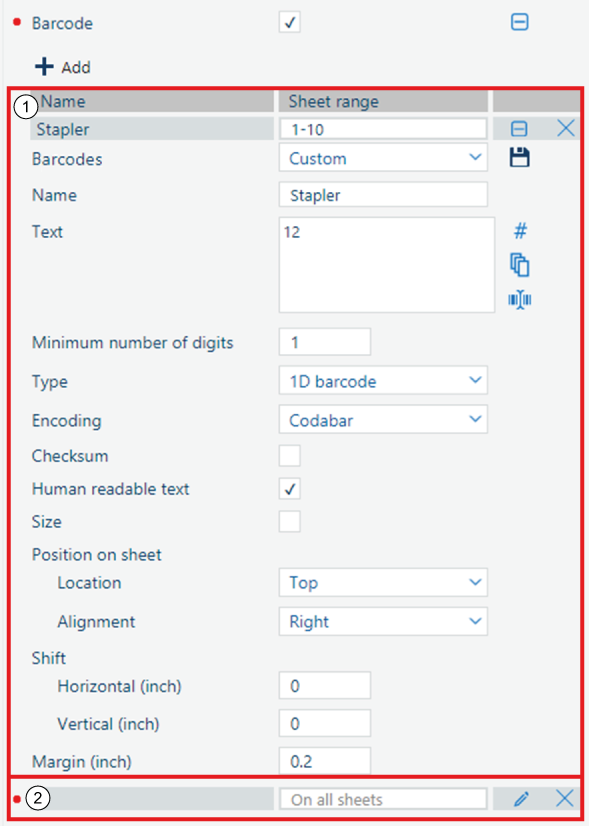
Legg eventuelt inn arkområde. Strekkoden blir brukt på dette arkområdet. Du kan bruke følgende tegn: '0-9', '-', ','. Eksempler: 1-6, 10, 12-15.

Velg en eksisterende strekkode på rullegardinlisten [Strekkoder], eller skriv inn et navn for å opprette en ny strekkode.
Du kan legge til den nye strekkoden i strekkodekatalogen. Klikk på lagringsikonet.
Hvis det er angitt arkområde, blir det ikke lagret for strekkoden.
[Tekst]
Skrevet tekst og eventuelle variabler kodes som strekkode. Typen strekkode avgjør om du kan bruke sifre, tekst, variabler eller en kombinasjon av disse i teksten. Du kan legge til arknummer, samlet antall ark og jobbnavn i strekkodeteksten. Etterbehandlere kan bruke denne informasjonen til å kontrollere at arkrekkefølgen er riktig og at alle arkene i jobben har kommet med.
|
Ikon |
Beskrivelse |
|---|---|

|
Klikk på dette ikonet for å legge til arknummeret som variabel i strekkodeteksten. Det faktiske arknummeret legges til automatisk for hvert ark som inneholder en strekkode. |

|
Klikk på dette ikonet for å legge til det samlede antallet ark som variabel i strekkodeteksten. Det faktiske antallet ark blir lagt til automatisk for hver strekkode. |

|
Klikk på dette ikonet for å legge til jobbnummeret som variabel i strekkodeteksten. Det faktiske jobbnavnet blir lagt til automatisk for hver strekkode. |
[Minimum antall siffer]
Enkelte etterbehandlere krever et minimum antall sifre for arknummer og/eller samlet antall ark. Maksimumsverdien er 10. "0" brukes som fylltegn.
[Type]
[1D-strekkode]
Lineære strekkoder eller 1D-strekkoder bruker en rekke linjer og mellomrom av ulik bredde. Lineære strekkoder rommer bare noen få dusin tegn og blir normalt fysisk lengre etter som mer data legges til.
1D-strekkoder er avhengige av databasetilkobling for å ha en funksjon. Hvis du for eksempel skanner en UPC-kode, må tegnene i strekkoden være knyttet til et element i en prisdatabase for å være til nytte.
[2D-strekkode]
2D-strekkoder bruker mønstre i firkanter, sekskanter, punkter og andre figurer til å kode data. De kan være mye mindre, men romme mer data (hundrevis av tegn) enn 1D-koder. Data kodes på grunnlag av både loddrett og vannrett mønsterstruktur og leses dermed i to dimensjoner.
En 2D-strekkode koder ikke bare alfanumerisk informasjon. Disse kodene kan også inneholde sider, nettadresser, tale og andre typer binære data. Det betyr at du kan bruke informasjonen enten du er koblet til en database eller ikke. Et element som er merket med en 2D-strekkode, kan inneholde mye informasjon.
[Koding]
Typen strekkode som er valgt, avgjør hvilke koder som er tilgjengelige for strekkoden.
[Kontrollsum] eller [Feilretting]
[1D-strekkode]
Kontrollsumopplysninger kan lagre i strekkode for å bekrefte at strekkoden er korrekt.
[2D-strekkode]
Det brukes fire feilrettingsnivåer på QR-koder. Hvert nivå legger til ulike mengder "sikkerhetskopidata" i QR-koden. Hvilket nivået som velges, avhenger av hvor mye skade som forventes på QR-koden, og derfor hvor mye feilretting som kan bli nødvendig:
Nivå L – opptil 7 % skade
Nivå M – opptil 15 % skade
Nivå Q – opptil 25 % skade
Nivå H – opptil 30 % skade
[Lesbar tekst]
Aktiver dette alternativet for å legge til strekkodeteksten direkte under strekkoden. Eller deaktiver dette alternativet for å vise kun strekkoden. Dette alternativet er tilgjengelig for [1D-strekkode].
[Minimumsstørrelse]
Enkelte etterbehandlere krever en minimum strekkodestørrelse. Minimumsstørrelsen omfatter strekkoden, margene og den lesbare teksten under strekkoden.
[Posisjon på ark]
Du kan angi plassering av strekkoder. Bruk alternativene [Posisjon på ark] og [Forskyv].
[Marg]
De horisontale og vertikale margene utgjør det ikke-utskrivbare området (lysmargen) rundt strekkoden. Standardverdien er 3 mm. De horisontale og vertikale margene har samme verdi. Når strekkoden roteres, roteres minimumsverdiene for lysmargen tilsvarende.
[1D-strekkode]
En 1D-strekkode må ha en lysmarg på minst 6 mm på hver vannrette side og minst 1,6 mm på hver loddrette side.
[2D-strekkode]
En 2D-strekkode må ha en lysmarg på minst 2 mm på hver side.
Klikk på blyantikonet for hver strekkode for å konfigurere strekkoden.
[Fargestripe]
Du kan legge til en fargestripe på forsiden på de utskrevne arkene. Fargestripen blir ikke lagt til på baksiden. I PRISMAprepare brukes fargestriper som fargekontrollstriper på utskriften.
[Registreringsmerke for etterbehandler]
Velg et registreringsmerke, og konfigurer plasseringen av registreringsmerket på arket.
Du kan opprette en automatisert arbeidsflyt for etterbehandlere ved hjelp av en strekkode og et registreringsmerke for etterbehandleren. Den automatiserte arbeidsflyten kan for eksempel brukes for Duplo DC-646. Se emnet "Automated workflow by using barcodes for finishers, for example, the Duplo DC-646" i den tekniske brukerhåndboken.
[Registreringsmerker]
Registermerker skrives ut på utsiden av kutteområdet på siden. De kan omfatte blinker, hjørnekuttemerker osv. Med disse merkene blir det enklere for operatøren å justere de utskrevne sidene nøyaktig og justere kuttene bedre ved kutting.
[Filnavn]
Skriver ut filnavnet på hver side.
[Utskriftsdato]
Skriver ut utskriftsdatoen på hver side.
[Kommentarer]
Skriver ut kommentarene på hver side.
Bruk [Kompensering for krymping] for å være sikker på at alle margene på alle sidene er like etter at heftet er brettet og kuttet. [Kompensering for krymping] -faktoren beregnes fra [Tykkelse] til mediene.
Eksempler:
Du har 30 ark som du bretter for å lage et hefte. Arkene i midten av heftet stikker ut i forhold til omslaget for heftet. Når du kutter arkene som stikker ut, vil avstanden mellom sideinnholdet og kanten på arkene endres. Dette betyr at sideinnholdet kryper mot kanten av arkene på grunn av kuttingen.
[Ingen]
[Utside]
Forskyv sideinnholdet mot den ytre margen i heftet.
[Innside]
Forskyv sideinnholdet mot den indre margen i heftet.
[Beregnet tykkelse] / [Beregnet tykkelse for første hefte]
PRISMAprepare vil automatisk gjøre en ny beregning av heftetykkelsen når antall ark eller tykkelsen på mediene endres.
På hefter vil den beregnede heftetykkelsen være ryggstørrelsen.
På samlehefter vil den beregnede tykkelsen være:
Tykkelsen til én leveringsgruppe, hvis hver leveringsgruppe inneholder et fast antall ark. Hvis det siste heftet har færre ark, blir tykkelsen beregnet, men ikke vist.
Tykkelsen til den første leveringsgruppen, hvis leveringsgruppene inneholder et ulikt antall ark. Tykkelsen til de andre leveringsgruppene beregnes, men blir ikke vist.
[Heftetykkelse] / [Tykkelse for første hefte]
Du kan øke eller redusere kompenseringen for krymping ved å endre heftetykkelsen. Maksimalt avvik i forhold til den beregnede tykkelsen er 5 mm.